thinkpad e14怎么进入bios 联想ThinkPad E14 bios启动设置步骤
ThinkPad E14是联想推出的一款性能稳定的商务笔记本电脑,有时候我们需要进入BIOS来调整一些设置,想要进入ThinkPad E14的BIOS,首先需要在开机时按下特定的按键组合来进入BIOS界面。接下来我们将详细介绍如何在ThinkPad E14中进入BIOS并进行相应设置。
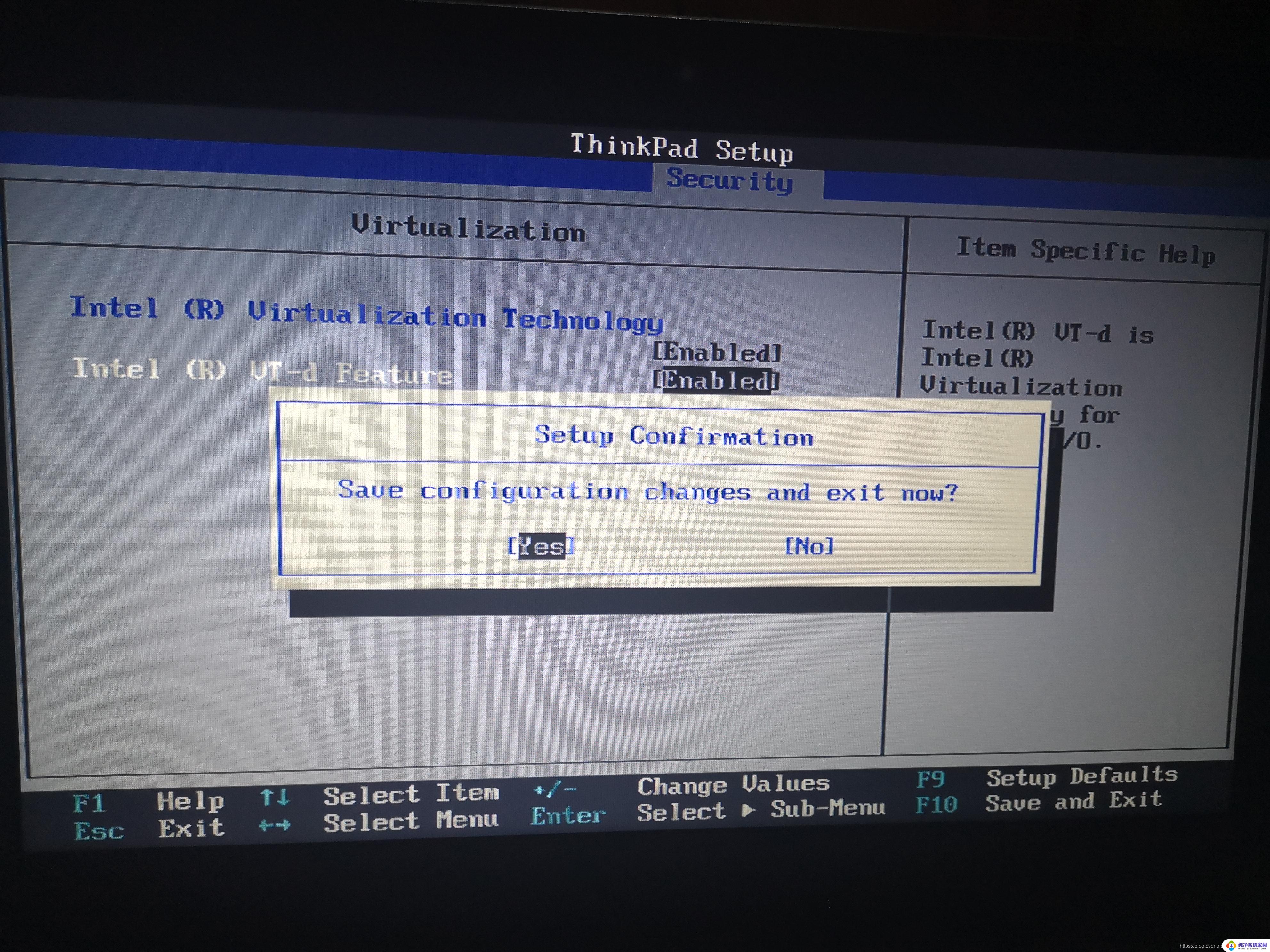
1、重启笔记本按F12,按TAB键切换栏目到"App Menu",然后选择"setup"进入BIOS设置,或是看到lenovo或ThinkPad标识后多次按Enter回车,听到报警声后等待下一画面,然后按F1或Fn+ F1进入BIOS主界面。
2、按→方向键移动到Security,将secure boot改成disabled,关闭安全启动,无论是uefi还是legacy模式安装都要关闭安全启动,否则后续无法进入win7系统,具体操作;
3、按→方向键移动startup,把csm support,设置为Yes(开启兼容模式),;
4、选择startup,在UEFI/legac boot priority下,设置为Legacy First(传统模式优先),改了传统模式记得硬盘分区类型要改成MBR格式,;
5、最后按→方向键移动在Restart下,选择OS Optimized Defaults回车,改成Disabled或Other OS,开启支持win7系统选。接着选择Load Setup Defaults回车进行加载,然后按F10保存设置。
6、保存设置后自动重启进入LOGO画面时,一直按F12。选择U盘启动,如果是uefi引导这里选择uefi开头的U盘,如果是legacy引导这里选择usb hdd开头的U盘。
以上是关于如何进入ThinkPad E14 BIOS的全部内容,如果遇到相同情况的用户可以按照这些方法来解决。
thinkpad e14怎么进入bios 联想ThinkPad E14 bios启动设置步骤相关教程
- 联想主机进入bios设置u盘启动 联想电脑如何设置U盘启动
- 联想e14u盘启动 进入联想ThinkPad E14 BIOS的方法和步骤
- 联想硬盘启动bios设置方法 联想台式机BIOS怎么设置硬盘启动
- 联想bios设置硬盘启动为第一启动项 联想台式机BIOS设置硬盘启动步骤
- 联想怎么设置usb为第一启动 联想电脑BIOS如何设置USB启动
- 联想设置第一启动项为硬盘 联想台式机如何进入BIOS设置硬盘启动
- 联想笔记本进去bios按哪个键 联想电脑如何进入bios设置
- y7000进入bios设置按哪个键 联想拯救者y7000如何进入bios设置界面
- 联想台式电脑进入u盘启动 联想台式机bios设置u盘启动方法
- 联想电脑进入bios设置硬盘启动教程
- 笔记本开机按f1才能开机 电脑每次启动都要按F1怎么解决
- 电脑打印机怎么设置默认打印机 怎么在电脑上设置默认打印机
- windows取消pin登录 如何关闭Windows 10开机PIN码
- 刚刚删除的应用怎么恢复 安卓手机卸载应用后怎么恢复
- word用户名怎么改 Word用户名怎么改
- 电脑宽带错误651是怎么回事 宽带连接出现651错误怎么办